查找我的iphone丢失模式怎么用呢?今天小编就教大家查找我的iphone丢失模式的使用教程,使用丢失模式要先在手机上开启了查找我的iPhone的功能,下面就和小编一起去看下丢失模式的使用教程吧。
查找我的iphone下载地址:
查找我的iphone丢失模式使用教程:
1.发现手机丢失后,请使用电脑登陆iCloud.com,点击“查找我的iPhone”。
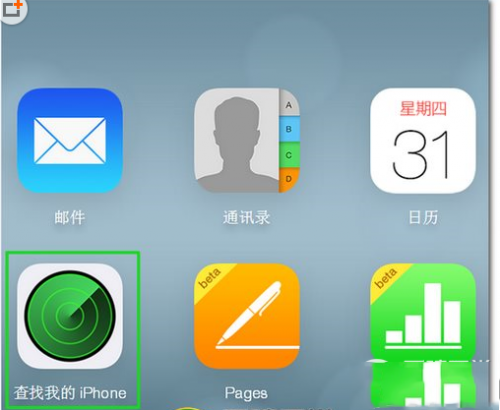
2.输入iCloud密码,进入找回我的手机界面!随后,点击顶部的“所有设备”,选择丢失的iOS设备。
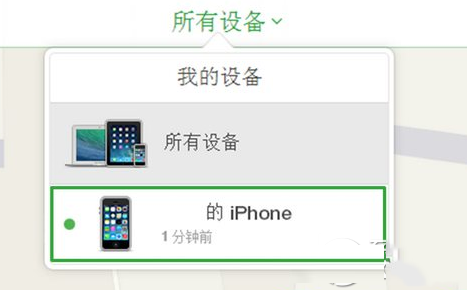
3. 选择设备之后,屏幕右侧会出现该设备的控制窗口。
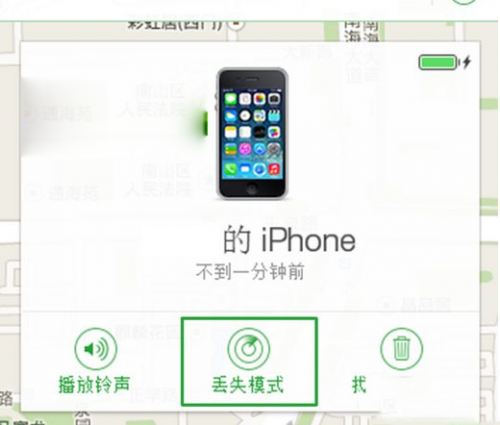
4.选择“丢失模式”后,iCloud会提示你输入锁机密码,密码无需与手机设定的保持一致,任意输入即可!特别注意:在找回iPhone后,我们需要输入以上四位数进行设备解锁,因此请谨记!
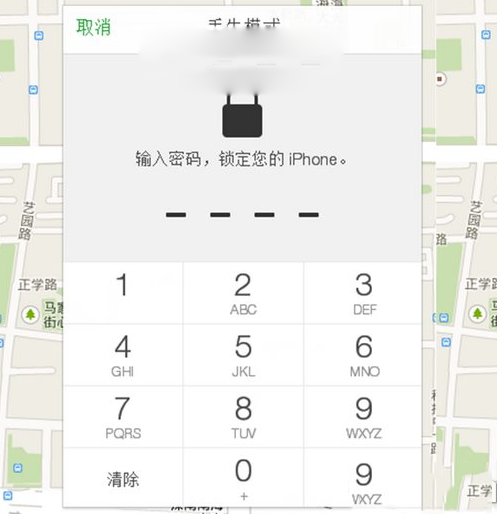
5.然后按提示输入联系电话以及信息,以上信息都将在设备成功锁定后显示在锁屏界面上!
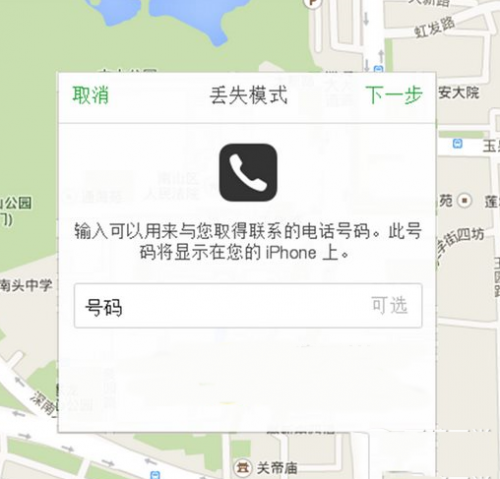
6.由于是远程锁定,因此指令的传达需要网络的传输。所以,在手机没有联网的时候,iPhone是不会被锁的!而只要手机一旦联网,iPhone便会立刻锁定!同时,手机会自动定位,我们可以在网页端上查看手机所在的具体位置。

7.指令生效后,iPhone便会被锁定在锁屏界面,并自动显示刚才设置的电话号码与信息!在锁定手机的期间,除了拨打指定的联系电话就无法进行任何操作,连通知栏与控制中心都被禁止呼出。
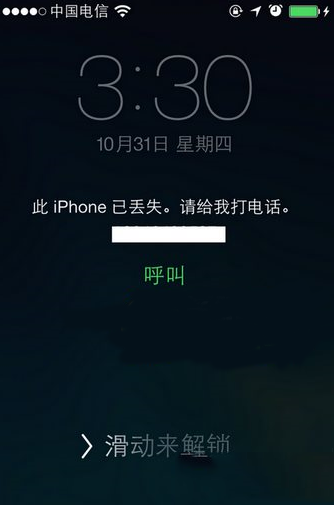
8.解除的方式也很简单,在锁屏界面往右滑动,输入刚才在丢回模式设置的4位锁机密码即可!
攻略专题
查看更多-

- 《燕云十六声》瑶红一梦任务触发方法
- 163 2025-01-18
-

- 《燕云十六声》奇遇任务隐月山童姥触发方法
- 183 2025-01-18
-

- 《崩坏星穹铁道》在别处任务攻略
- 110 2025-01-18
-

- 《崩坏星穹铁道》自相矛盾任务攻略
- 170 2025-01-18
-

- 《燕云十六声》破竹风流派挑战玩法一览
- 209 2025-01-18
-

- 《天猫精灵》双重认证保护功能开启方法
- 154 2025-01-18
热门游戏
查看更多-

- 快听小说 3.2.4
- 新闻阅读 | 83.4 MB
-

- 360漫画破解版全部免费看 1.0.0
- 漫画 | 222.73 MB
-

- 社团学姐在线观看下拉式漫画免费 1.0.0
- 漫画 | 222.73 MB
-

- 樱花漫画免费漫画在线入口页面 1.0.0
- 漫画 | 222.73 MB
-

- 亲子餐厅免费阅读 1.0.0
- 漫画 | 222.73 MB
-






